Alternate Archiver文件管理软件推荐
为了摆脱文件管理的混乱局面,我们往往需要借助于各种软件对文件进行规范化处理。其实,只用一款文件整理工具Alternate Archiver,就可以轻松实现文件自动分类显示归档、自动分类重命名、分类邮件发送等管理任务。
1. 文件按类排序显示
假设要整理某个文件夹中的文件(包含许多子文件夹)。我们可以利用Alternate Archiver内置的过滤器,通过设定文件的类型、文件大小、日期等进行分类筛选显示。
首先通过左侧窗格的目录树指定需要处理的文件夹,然后点击“文件类型”下拉框,选择要筛选的文件类型,如果要显示所有文件则选择“*”,如果只显示文件夹则选择“*dir”,若要显示某类文件或某个扩展名的文件,则选择一组或一种扩展名,点选之后,右侧窗格会显示满足条件的文件列表(图1)。
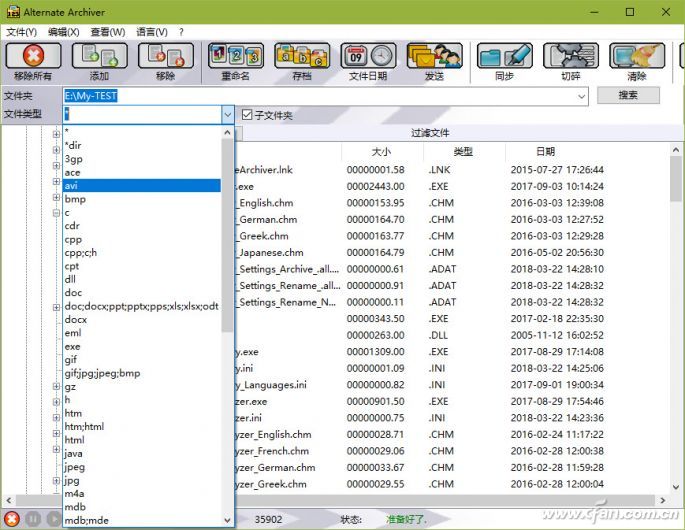
小提示:如果要在一个列表中显示包含各级子文件夹下的所有满足设定条件的文件,请勾选“子文件夹”复选框。若要按文件大小或时间排序显示列表,请单击“大小”或“日期”标题栏,也可以用右键菜单操作。
2. 快速批量重命名文件
如果文件夹中的文件名比较混乱,我们希望将它们以一定的规则快速批量重新命名,可用Alternate Archiver的“重命名”按钮解决。
首先在Alternate Archiver左侧窗格中点击文件所在的文件夹,然后点击工具栏上的“重命名”按钮,设置重命名规则。制定文件名规则时,可指定一个主干名,然后可添加序号,或将文件夹日期、原文件名整合到新名称中。设置之后点击“确认”重命名(图2)。
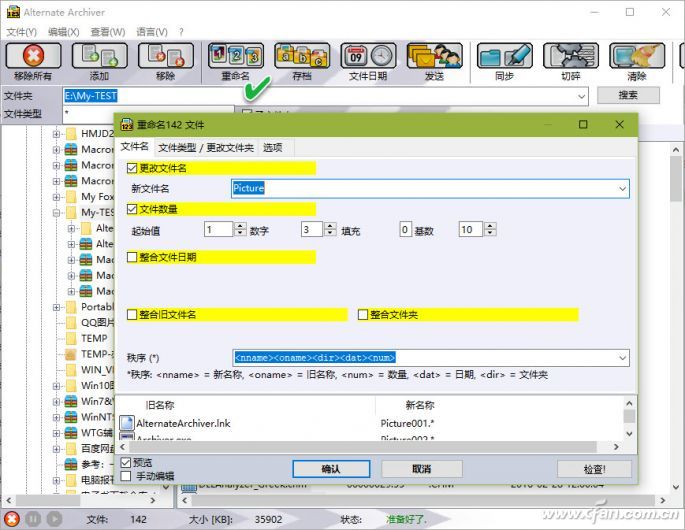
此外还可通过“文件类型”和“选项”选项卡,设定批量更换文件扩展名,或对文件名中的字符进行替换操作。
3. 以邮件附件形式快速发送文件
平时我们要以邮件附件的方式给不同人发送文件,需要在邮件管理器页面中进行。用Alternate Archiver来管理文件,可直接将文件以邮件附件的形式发送给指定的人,不需要专门构建多份邮件。
要完成上述操作,打开文件夹后选择要发送的文件,然后点击工具栏上的“发送”按钮,在弹出的窗口中选择或输入收件人信息,点击“发送”按钮进行发送(图3)。
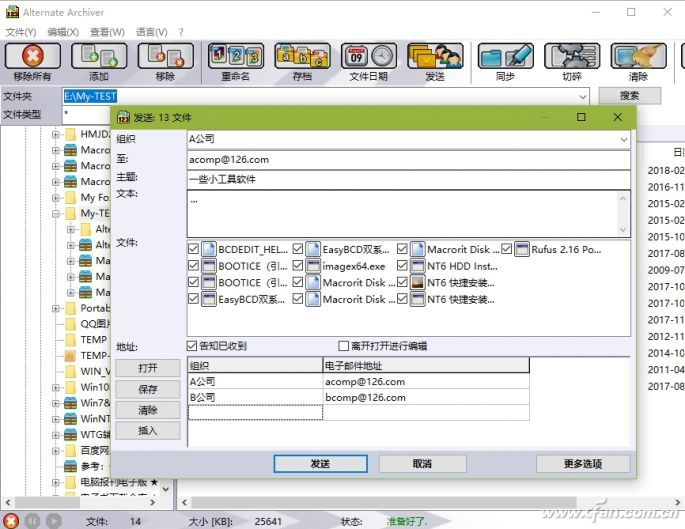
4. 两个文件夹的数据同步
要将两个文件夹中的文件进行同步处理,也不需要借助于专门的文件同步软件。利用Alternate Archiver的“同步”按钮,在打开的窗口中指定源文件夹和目标文件夹,然后选择同步操作范围和方式,最后执行同步操作即可。
小提示:除上述操作外,我们还可以利用软件提供的几个附加工具,完成文件的粉碎、文件夹的清除、EXE文件压缩、DLL文件分析等特殊操作。











 苏公网安备32032202000432
苏公网安备32032202000432